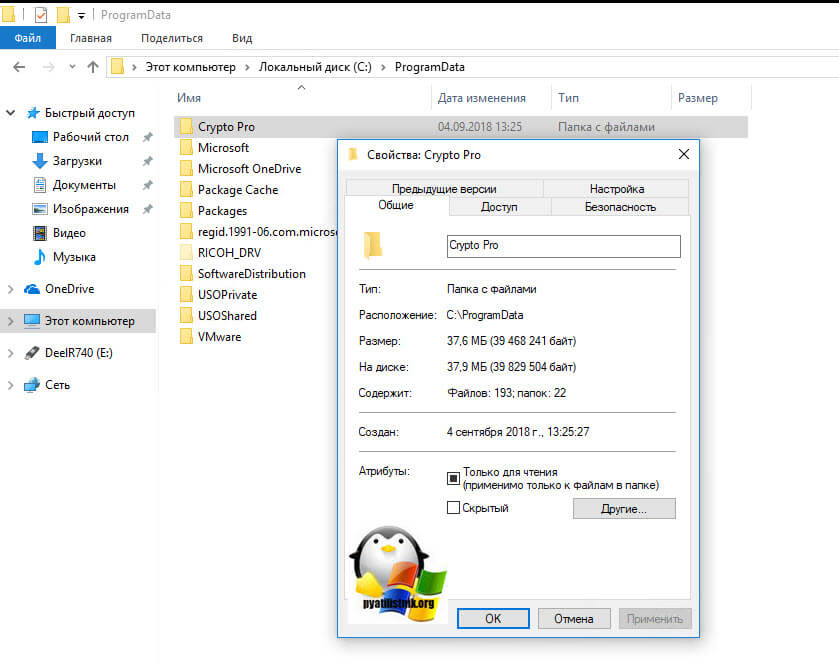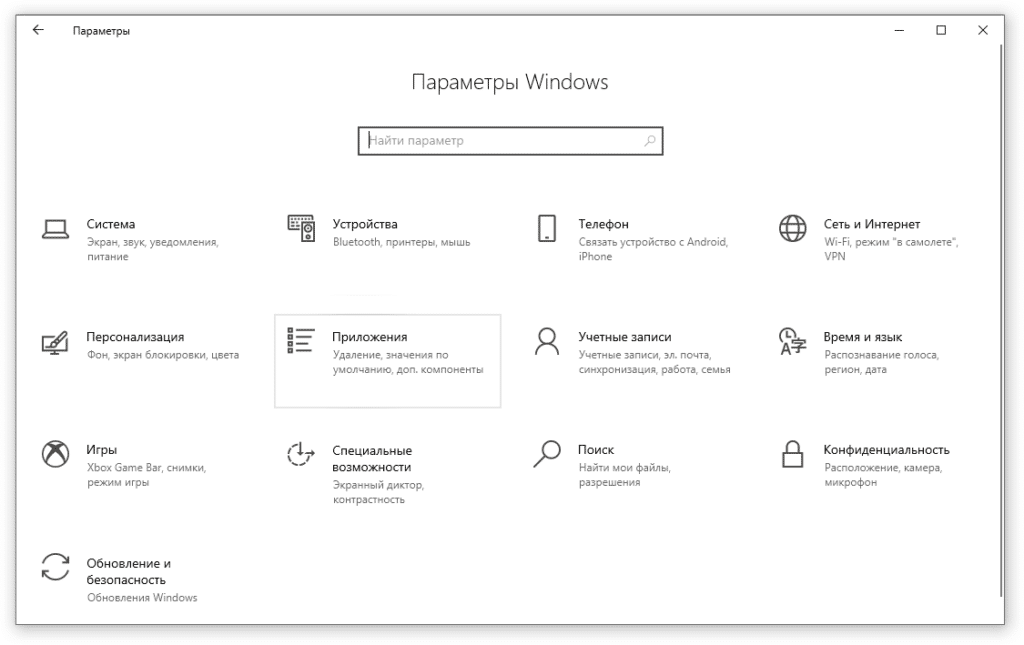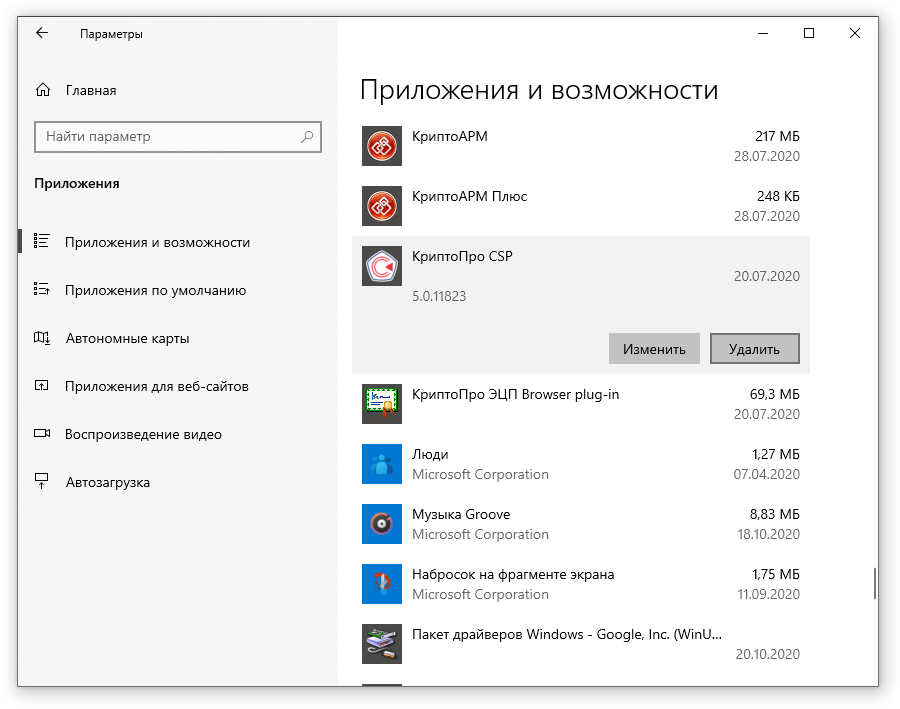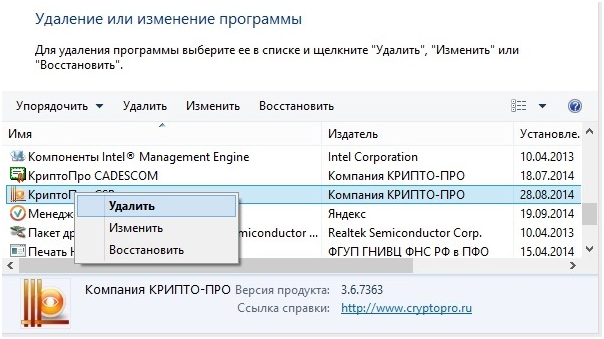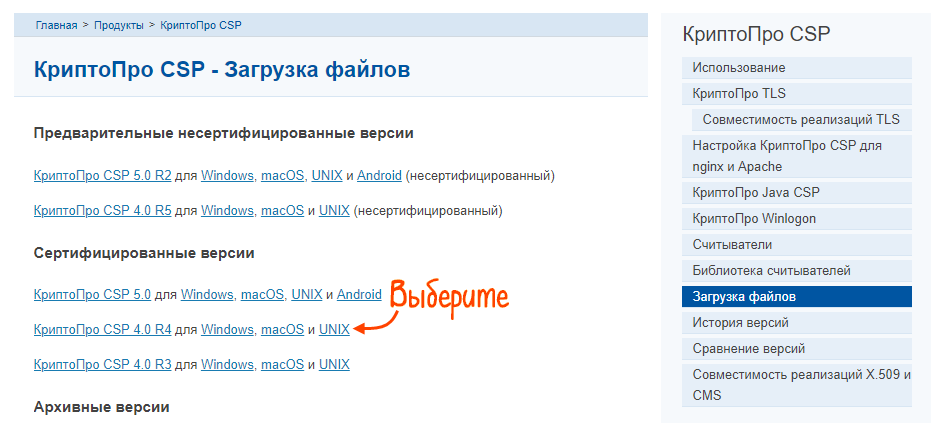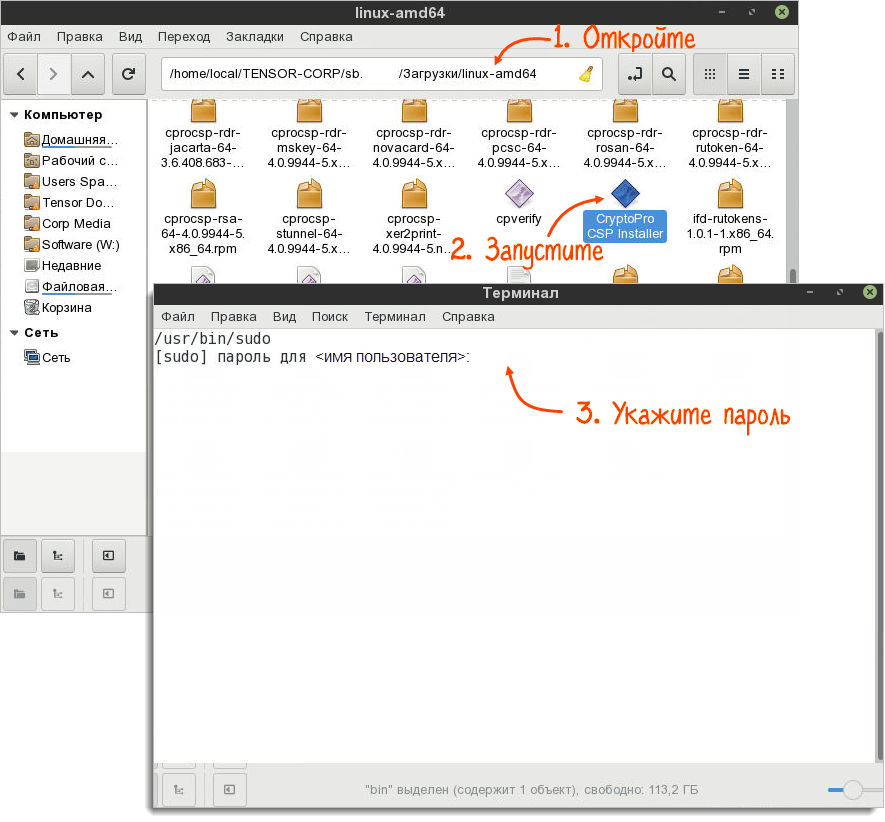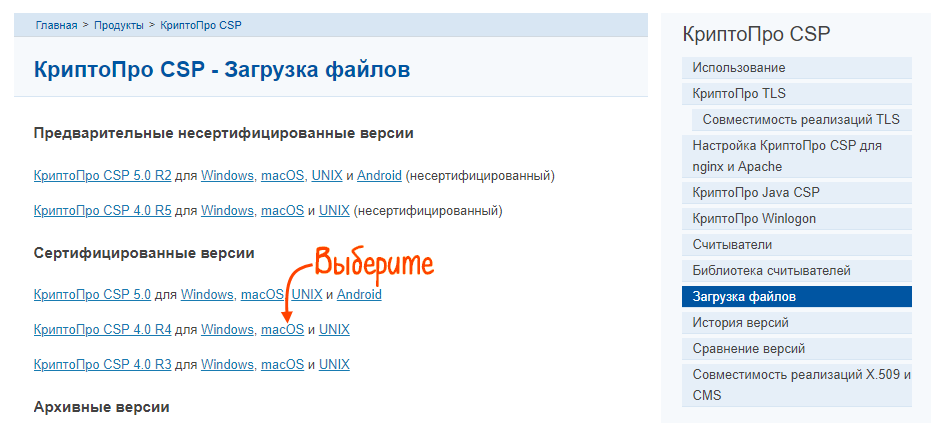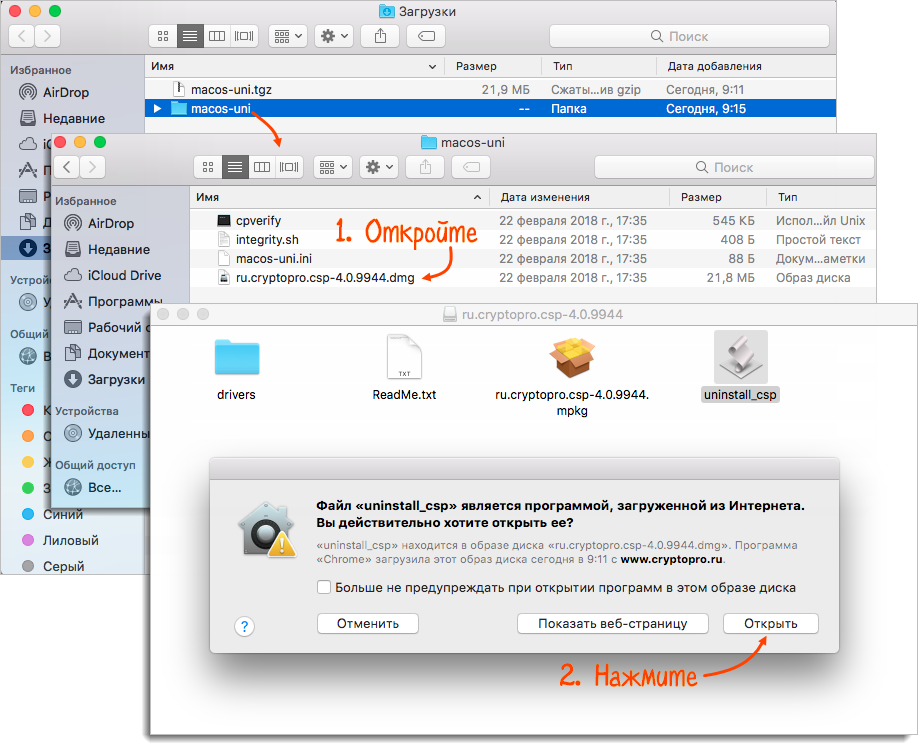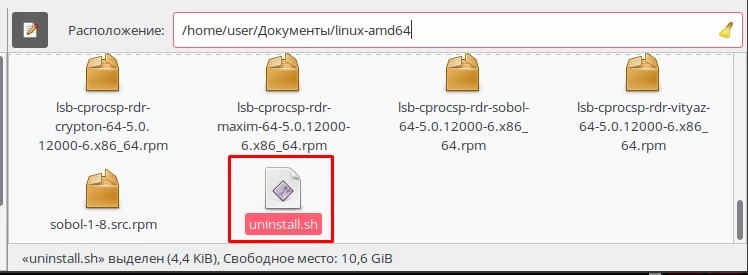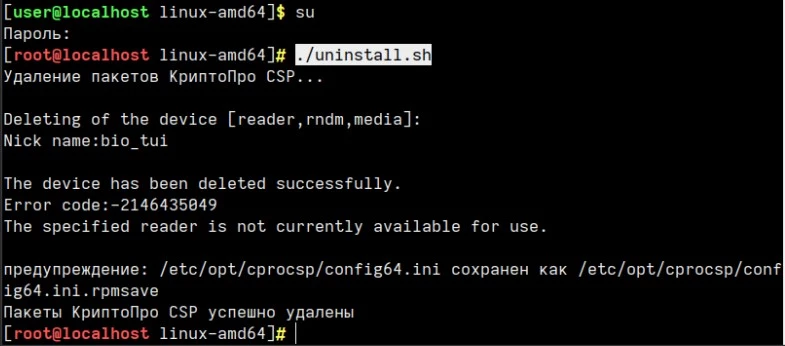Обновлено 15.09.2018
Добрый день! Уважаемые читатели и гости крупнейшего IT блога рунета pyatilistnik.org. Продолжаем наше изучение программ для работы с электронными цифровыми ключами (ЭЦП). В прошлый раз я вам подробно рассказал «Как установить сертификат в реестр с CryptoPRO» и «Как перенести сертификаты Криптопро на другой компьютер», тема оказалась востребованной и сегодня, я бы хотел осветить вопрос, каким образом можно осуществить полное удаление КриптоПРО, чтобы не осталось следов и хвостов от программы, рассмотрим для чего, это может вам понадобиться и в каких ситуациях.
Причины удаления КриптоПРО
Давайте рассмотрим ситуации, когда вам нужно будет деинсталлировать этот программный продукт:
- Я очень часто в своей практике видел ситуация, что на разных операционных системах, загадочным образом переставала работать возможность устанавливать или удалять программы, выскакивали разные ошибки, например, «Windows installer service could not be accessed» или ошибка 0x80070422. Список большой, но все сводилось к тому, что в системе был установлен CryptoPRO, чаще всего старой версии, и его удаление исправляло ситуацию. Можно этот метод назвать аварийным удалением КриптоПРО CSP).
- Удаление КриптоПРО может быть необходимо в случае, когда вы его уже не хотите использовать, по любым причинам, и вы хотели бы полностью очистить ваш компьютер от него, чтобы не засорять систему лишними программами.
- Вы переходите на другой продукт по работе с ЭЦП
Полное удаление криптопро с очисткой реестра и следов в системе
С причинами мы с вами разобрались, переходим от теории к практике. Как я и писал в заголовке статьи, сам процесс не займет много времени и с ним можно справиться и за 1-2 минуты, если есть все подготовительные действия и набор утилит.
Что будет в нашем арсенале для очистки следов от CryptoPRO CSP:
- Встроенная консоль панели управления Windows «Программы и Компоненты», через которую мы удалим саму утилиту.
- Утилита Ccleaner и Privazer, для очистки реестра Windows
- Утилита очистки следов установки КриптоПро CSP от самой КриптоПРО
Чтобы удалить КриптоПРО CSP полностью с компьютера, откройте «Программы и Компоненты», этот пункт находится в панели управления Windows. Быстро в него попасть можно нажав клавиши WIN и R одновременно, вызвав тем окно выполнить, введя в нем сокращенное название, этой оснастки:
Находим в списке установленных программ КриптоПРО CSP, у меня это версия 4.0.9842, и выбираем пункт «Удалить».
Ставим галку «Больше не показывать это диалоговое окно» и нажимаем да.
Начнется процесс удаления программы КриптоПРО с компьютера. По окончании которого вас уведомят, что необходима перезагрузка системы,
отправляем ваш Windows 10 или какой там у вас в ребут.
Будьте внимательны и сохраните заранее все ваши данные, так как перезагрузка будет сразу
Далее продолжаем удаление КриптоПРО полностью и без остатков, для этого мы воспользуемся утилитой Ccleaner. Открываем ее, оставляем режим «Очистка» и нажимаем кнопку «Очистка», проставьте галки в пункте система как у меня.
Утилита отработает и удалит оставшиеся файлы от CryptoPRO CSP, до которых сможет достать. Далее переходим в пункт «Реестр».
Нажимаем кнопку «Поиск проблем», этим мы сможем отыскать оставшиеся кусты в реестре Windows, относящиеся к КриптоПРО.
Будет произведен поиск и представлены результаты, что можно исправить и удалить, нажимаем «Исправить выбранное».
Нажимаем кнопку «Исправить отмеченные», как только Ccleaner все удалит, повторите поиск до тех пор пока не будет все чисто, это позволит произвести полное удаление КриптоПРО CSP с очисткой реестра.
Ну и осталось пройтись еще специальной утилитой от разработчиков. Качать ее можно по ссылке ниже ,единственное нужна регистрация.
https://www.cryptopro.ru/faq/avariinoe-udalenie-kriptopro-csp либо у меня с сайта. Скачать cspclean.exe
Запускаем утилиту cspclean.exe (Аварийного удаления КриптоПро CSP). У вас откроется окно командной строки, в которой вам предложат полностью удалить КриптоПРО в Windows 10, соглашаемся с этим и нажимаем да.
Утилита cspclean.exe начнет очищать все следы данной утилиты, по завершению чего она просто закроется, не показав ни какое сообщение.
Если вы думаете, что удаление КриптоПРО завершено, то еще нет остался один шаг, так сказать шлифовка. У нас еще остался кэш установки данной утилиты. Чтобы его найти, вам необходимо включить скрытые папки Windows и перейти в папку:
Вроде бы папка весит 37 мегабайт, но зачем нам лишний мусор. На этом полное удаление КриптоПРО CSP, можно считать оконченным. Остались вопросы пишите их в комментариях.
КриптоПро — это такая программа, которая глубоко интегрируется в систему и полностью удалить её с использованием стандартных средств операционной системы Windows не представляется возможным. В этой статье мы расскажем как удалить программу КриптоПро и очистить Windows от следов её установки. Если у вас не получается удалить КриптоПро, то рекомендуем обратиться к нашим специалистам за помощью.
Удаление стандартными средствами
Через классическую Панель управления (подходит для всех редакций Windows)
- Откройте Панель управления.
Как открыть классическую Панель управления в Windows 10? Все способы.
Если есть трудности с поиском Панели управления.
- Найдите в открывшемся окне Панели управления «Программы и компоненты» и нажмите на эту кнопку.
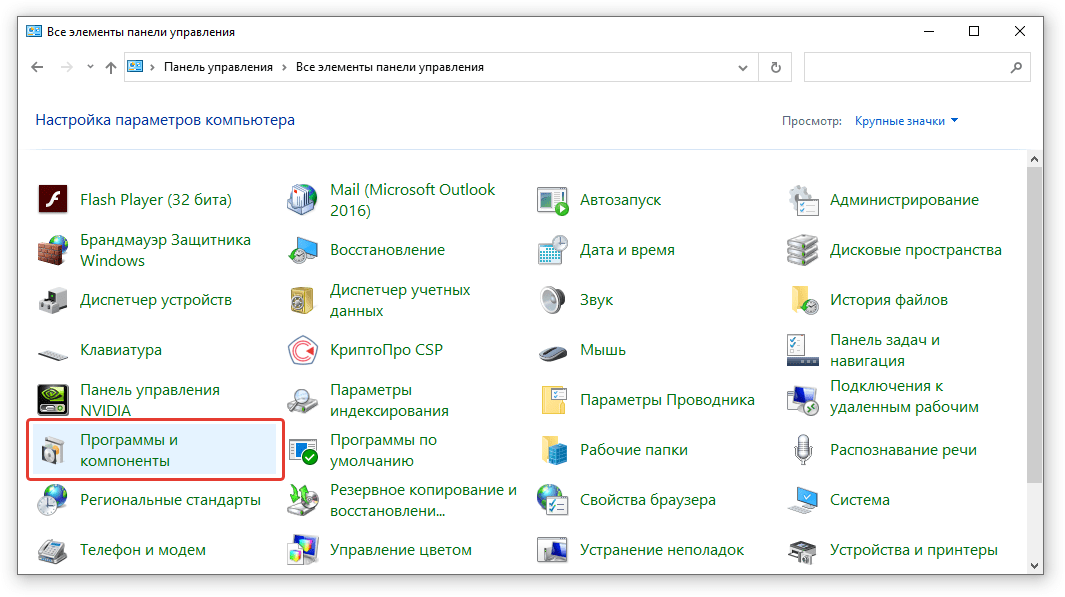
- Найдите в списке всех установленных приложений КриптоПро CSP.
- Нажмите левой кнопкой мыши на строчку с программой и нажмите на кнопку «Удалить».
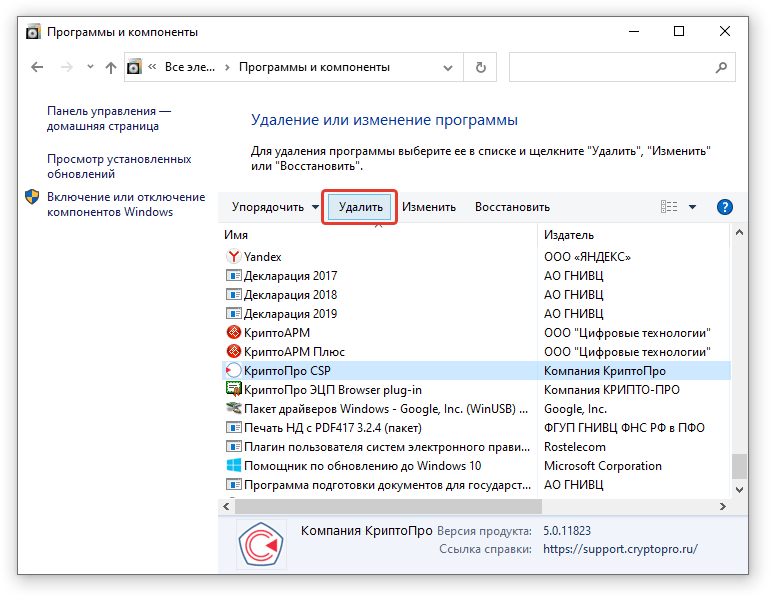
- На вопросы программы относительно удаления КриптоПро отвечайте утвердительно и нажимайте кнопки «Да» или «ОК».
- Перезагрузите компьютер.
Через приложения и возможности (применимо исключительно к Windows 10)
- Откройте Параметры Windows (зажмите клавиши на клавиатуре: кнопку с логотипом Windows + I ).
- Найдите и нажмите в списке параметров на Приложения.
- Откроется главное окно со всеми установленными приложениями.
- Найдите в списке программу КриптоПро CSP и нажмите на неё.
- Нажмите кнопку «Удалить».
- На вопросы программы относительно удаления КриптоПро отвечайте утвердительно и нажимайте кнопки «Да» или «ОК».
- Перезагрузите компьютер.
Удаление с помощью специальной утилиты очистки следов установки КриптоПро CSP
Приступайте к этому удалению только после того, как удалили КриптоПро CSP стандартными средствами, описанными выше и перезагрузили устройство.
- Скачайте утилиту cspclean.exe с официального сайта КриптоПро.
- Запустите утилиту cspclean.
- Откроется окно командной строки и поверх неё предупреждение о том, что все продукты компании Крипто-Про будут уничтожены.
- Нажмите кнопку «Да».
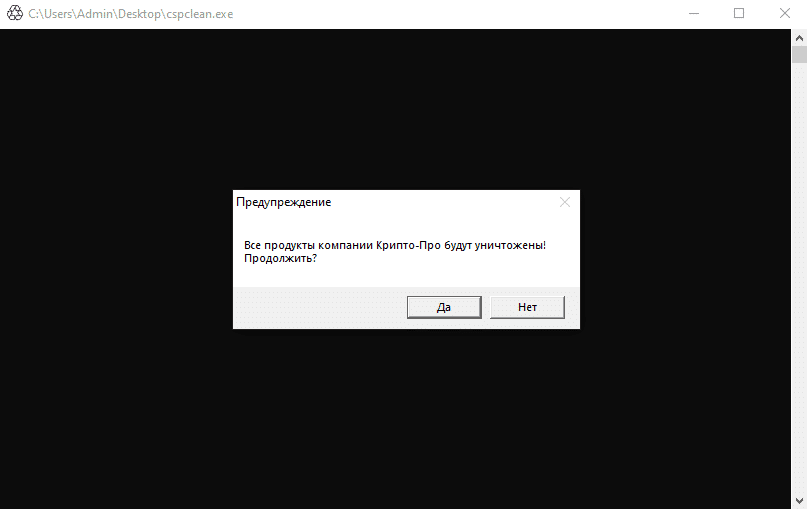
- После этого в окне командной строки будут появляться строки с информацией об удалении записей КриптоПро из реестра Windows.
- После завершения очистки все окна утилиты cspclean закроются.
- Перезагрузите компьютер.
- После перезагрузки снова запустите утилиту cspclean и перезагрузите компьютер. Такая рекомендация от разработчиков КриптоПро.
Дополнительно рекомендуем проверить операционную систему Windows на наличие поврежденных системных файлов и восстановить поврежденные настройки безопасности разделов реестра, которые использовались программами КриптоПро.
Как восстановить поврежденные и удаленные файлы Windows 10?
Эта инструкция поможет восстановить поврежденные системные файлы после удаления КриптоПро CSP.
Ой! Данный функционал ещё в разработке
Для того чтобы удалить СКЗИ КриптоПро CSP, перейдите в Программы и компоненты (Установка и удаление программ).
Windows 7: Пуск → Панель управления → Программы и компоненты (Установка удаление программ).
Windows 10: Пуск → Служебные — Windows → Панель управления → Программы и компоненты.
В списке установленных программ выберите КриптоПро CSP и нажмите кнопку Удалить:
Произойдет удаление СКЗИ КриптоПро CSP, после чего программа предложит перезагрузить компьютер для завершения процесса удаления. Перезагрузите ПК, затем воспользуйтесь утилитой очистки следов установки КриптоПро CSP — cspclean.
Утилита предназначена для очистки компьютера от элементов всех имеющихся на ПК продуктов КриптоПро. Не используйте данную утилиту, если на ПК установлены другие продукты компании КриптоПро, удалять которые вы не планируете.
После завершения работы утилиты обязательно перезагрузите компьютер.
В случае, когда стандартный способ удаления (через панель «Установка и удаление программ» или с помощью запуска дистрибутива) невозможен, либо проходит некорректно, для удаления программы также воспользуйтесь утилитой cspclean.
Номер статьи: 129674877
Обновлено: 27.07.2022 11:03+0000
Перед удалением программы убедитесь, что у вас есть права администратора на компьютере и серийный номер СКЗИ.
Удаление СКЗИ всегда выполняйте только через установку и удаление программ.
- Откройте «Пуск/Панель управления/Установка и удаление программ».
- В списке найдите СКЗИ (КриптоПро CSP, VipNet CSP).
- Выберите ее и нажмите «Удалить». Следуйте указаниям мастера удаления СКЗИ.
- Проверьте, есть ли в списке программ КриптоПро TLS. Если есть, удалите аналогичным образом.
- Перезагрузите компьютер.
Если при удалении КриптоПро CSP появились ошибки, скачайте утилиту очистки с сайта КриптоПро CSP и запустите на ПК. Она удалит все продукты компании «КРИПТО-ПРО».
Для удаления СКЗИ требуется отдельная программа. Она есть на диске, который вы получили при покупке криптопровайдера, либо в каталоге, скачанном с сайта производителя. Найдите программу удаления СКЗИ на своем компьютере/диске или скачайте ее с сайта. Рассмотрим на примере КриптоПро CSP.
- Откройте сайт производителя КриптоПро CSP и перейдите в раздел «Продукты/СКЗИ КриптоПро CSP/Загрузка файлов».
- Скачайте файл с программой. Распакуйте его на рабочий стол компьютера или в любой другой каталог.
- Запустите установочный файл CryptoPro CSP Installer и введите пароль пользователя.
- Начиная с шага «CryptoPro CSP Setup», последовательно выберите «Next», «Uninstall CSP packages» и «Uninstall».
- Нажмите «ОК». Программа вернется на стартовую страницу, выйдите из нее по кнопке «Exit». КриптоПро CSP успешно удалена.
Для удаления СКЗИ требуется отдельная программа. Она есть на диске, который вы получили при покупке криптопровайдера, либо в каталоге, скачанном с сайта производителя. Найдите программу удаления СКЗИ на своем компьютере/диске или скачайте ее с сайта. Рассмотрим на примере КриптоПро CSP.
- Откройте сайт производителя СКЗИ и перейдите в раздел «Продукты/СКЗИ КриптоПро CSP/Загрузка файлов».
- Скачайте файл с программой, распакуйте его на рабочий стол компьютера или в любой другой каталог.
- Откройте установочный пакет «macos-uni.tgz/macos-uni/ru.cryptopro.csp» и запустите файл «ru.cryptopro.csp<Версия КриптоПро>.dmg».
- В открывшемся окне выберите «uninstall_csp».
- Нажмите «Открыть» и введите пароль пользователя, чтобы подтвердить запуск программы.
- После успешного удаления появится надпись «Uninstall successfull».
Нашли неточность? Выделите текст с ошибкой и нажмите ctrl + enter.
Как почистить Крипто Про?
Удаление «КриптоПро CSP» на Windows:
- Откройте «Пуск» — «Панель управления» — «Установка и удаление программ»;
- В списке установленных программ найдите «КриптоПро CSP»;
- Выделите ее и нажмите «Удалить»;
- Следуйте указаниям программы;
- Перезагрузите компьютер.
- Как почистить КриптоПро?
- Как удалить информацию о лицензии КриптоПро?
- Как проверить работу КриптоПро?
- Как переустановить КриптоПро?
- Сколько действует КриптоПро?
- Как очистить флешку КриптоПро?
- Можно ли использовать КриптоПро без лицензии?
- Как удалить старые сертификаты КриптоПро?
- Что делать если истек срок действия КриптоПро?
- Как очистить рутокен КриптоПро?
- Что делать если возникли проблемы с КриптоПро?
- Как обойтись без КриптоПро?
Как почистить КриптоПро?
Для КриптоПро CSP всех версий: Необходимо воспользоваться «утилитой очистки следов установки КриптоПро CSP». Для выполнения очистки нужно запустить файл cspclean.exe, перезагрузить компьютер и повторно запустить утилиту.
Как удалить информацию о лицензии КриптоПро?
[Вопрос] Как удалить лицензию/серийный номер в КриптоПро CSP 4.0.9944? Просто удалите CSP и снова установите. При удалении лицензия пропадет.
Как проверить работу КриптоПро?
Как проверить подпись:
- перейдите на вкладку «Услуги» (находится в меню главной страницы);
- выберите пункт «Сервис электронной подписи»;
- нажмите после перехода на кнопку «Проверить электронную подпись».
Как переустановить КриптоПро?
Если нужно переустановить «КриптоПро», следует:
- Сделать резервную копию контейнеров закрытых ключей;
- Скопировать серийный номер программы или убедиться, что у вас есть ее номер, и вы сможете ввести его после установки;
- Удалить «КриптоПро»;
- Загрузить «КриптоПро»;
- Установить «КриптоПро».
Сколько действует КриптоПро?
Купив бессрочную лицензию, вы получите ключ КриптоПро CSP, срок действия которого не будет ограничен. Если же вы купите годовую лицензию, вы получите серийный номер КриптоПро CSP, который будет действовать в течение года после покупки.
Как очистить флешку КриптоПро?
Для того, чтобы удалить эцп из реестра компьютера или с флешки (рутокена, jacarta), необходимо сделать следующее:
- Открыть ПУСК — ПРОГРАММЫ — КРИПТО ПРО — КриптоПро CSP.
- Перейти на вкладку СЕРВИС — Нажать на кнопку УДАЛИТЬ
Можно ли использовать КриптоПро без лицензии?
Без лицензии (с истёкшей временной) КриптоПро CSP 3.6r3 запрещает: подписывать, зашифровывать. Можно: создавать контейнеры и ключи, проверять подпись, расшифровывать, устанавливать TLS-соединение без клиентской аутентификации. Официальная техподдержка. Официальная база знаний.
Как удалить старые сертификаты КриптоПро?
Удаление сертификата через КриптоПро:
- Откройте меню «Пуск» и зайдите в «Панель управления».
- Запустите программу КриптоПро CSP.
- Откройте вкладку «Сервис» и выберите пункт «Удалить».
- Выберите сертификат, который хотите удалить, и нажмите на кнопку «Готово».
Что делать если истек срок действия КриптоПро?
Срок действия КриптоПро CSP истек что делать
Если у вас высвечивается системное сообщение при запуске СКЗИ «Срок действия лицензии истек», необходимо приобрести официальную лицензию. При покупке лицензии, вам будет предоставлен серийный номер, который потребуется ввести при последующем запуске приложения.
Как очистить рутокен КриптоПро?
Откройте программу Панель управления Рутокен. Перейдите на вкладку Сертификаты.При необходимости удалите ключевую пару:
- щелкните по имени ключевой пары, которую хотите удалить;
- нажмите Удалить;
- введите PIN-код устройства Рутокен и нажмите ОК. В результате выбранная ключевая пара будет удалена.
Что делать если возникли проблемы с КриптоПро?
При отсутствии расширения, переустановите КриптоПро ЭЦП Browser plug-in или скачайте расширение через Интернет магазин Chrome: Если Вы используете Mozilla Firefox версии 52 и выше, то требуется дополнительно установить расширение для браузера.
Как обойтись без КриптоПро?
Используют КриптоПро все, кому нужен криптографический сертификат для установки электронного реквизита в документ. Не обойтись без этой программы работникам на государственных площадках.
Ответить
КриптоПро – приложение для работы с электронной цифровой подписью, обеспечивающее защиту электронных документов и позволяющая создавать автоматизированные системы с высоким уровнем безопасности данных за счет использования криптографических методов. Из-за особенностей интеграции компонентов программы в системную папку Windows удалить КриптоПро полностью – задача не из легких.
Когда нужно удалять данный софт?
Деинсталляция CryptoPro имеет место в следующих ситуациях:
- Переустановка ПО. При попытке инсталляции новой версии пользователи сталкиваются с ошибками вида «0x80070422» или «Ошибка инициализации установщика». В данном случае единственным методом удаления КриптоПро с Windows 10 является аварийная деинсталляция при помощи специальной утилиты.
- Отсутствие необходимости в дальнейшем использовании и, соответственно, желание очистить реестр от остаточных файлов.
Деинсталляция
Сам процесс уничтожения компонентов CryptoPro занимает буквально несколько минут. Достаточно воспользоваться тремя наиболее действенными инструментами для удаления КриптоПро из реестра:
- встроенными возможностями «Установки и удаления программ» Windows,
- CCleaner или Revo Uninstaller для комплексной очистки реестра от остаточных файлов,
- официальным деинсталлятором от поставщика программного решения CryptoPro.
Для начала нужно деинсталлировать софт. Сделать это можно встроенной консолью Виндовс:
- Зайти в «Установку и удаление программ». Для этого можно нажать на значок лупы, расположенной справа от меню «Пуск», после чего ввести поисковый запрос «Установка…». Также попасть в данное меню можно, нажав на кнопку «Пуск» значок Windows в левом нижнем углу экрана и на левой боковой панели инструментов выбрать значок шестеренки «Settings», перейти во вкладку «Приложения» слева по центру, под значком «Система». Можно также вызвать меню «Выполнить», зажав кнопки на клавиатуре Win+R и ввести в поле «Открыть» код «appwiz.cpl» в этом случае откроется диалоговое окно «Программы и компоненты».
- Если пользователь находится в меню «Приложения и возможности» в разделе «Параметры», то нужно осуществить поиск в строке над списком установленного софта – ввести запрос «КриптоПРО CSP». Если юзер зашел в раздел «Программы и компоненты», то строка поиска находится в правом верхнем углу активного окна.
- Тапнуть по удаляемому элементу и нажать на клавишу «Delete».
- Подтвердить деинсталляцию, щелкнув на «Да» в диалоговом окне.
- Запустится процесс уничтожения элементов программы – следовать подсказкам «Мастера установки», которые будут появляться на дисплее.
- Перезагрузить компьютер.
Если данное действие не помогло, то необходимо проверить, чтобы по адресу C:program filescrypto procsp не было исполняющего файла csptest.exe. Если таковой имеется – то нажать на Win+R, ввести кодовое слово «cmd» и запустить «Командную строку».
Ввести последовательно код product where name = «csptest.exe call uninstallstart /nointeractive». Софт сотрется автоматически в фоновом режиме. По завершении процесса на дисплее возникнет надпись «Method execution successfull», после чего можно выйти из «Командной строки» и перезагрузить ПК.
Альтернативным способом удаления данного app является деинсталляция при помощи Revo Uninstaller, но софт не является бесплатным (только 30 дней). Чтобы воспользоваться данной утилитой, необходимо:
- Скачать ее с официального сайта, установить на ПК и запустить.
- Перейти во вкладку «Деинсталлятор», список программ находится во вкладке «Все программы» основного окна приложения.
- Найти удаляемый софт и кликнуть на изображение папки с красным крестом на верхней панели инструментов – третий элемент справа, либо кликнуть по app и нажать «Delete».
- Следовать инструкциям на экране.
- Далее потребуется просканировать систему на наличие leftovers – следует выбрать либо «Умеренный», либо «Продвинутый» режим, после чего потребуется щелкнуть по «Сканировать».
- Пройдет несколько минут (в зависимости от количества обрабатываемой информации), затем на экране отобразится список остаточных файлов, которые нужно выделить, нажав на верхний элемент в иерархии папок, либо щелкнув по кнопке «Выбрать все» в правом нижнем углу активного окна. Кликнуть на клавишу «Delete».
- Клацнуть по «Далее», после чего на экране появится папка с данными, содержащими в своем названии схожие элементы удаленного приложения: здесь лучше ничего не трогать, пропустить действие, нажав на «Готово».
Почистить реестр можно и бесплатной утилитой CCleaner. Для этого:
- Перейти во вкладку «Очистка» изображение метлы на правой панели инструментов.
- Отметить галочками «Выполнить (в меню Пуск)», «Кэш эскизов» и «Списки быстрого доступа» в разделе «Проводник Windows», а также первые шесть элементов раздела «Система», после чего – тапнуть по синей кнопке «Очистка», расположенной в правом нижнем углу экрана.
- По завершении запущенного процесса зайти во вкладку «Реестр» и кликнуть по «Поиск проблем». Пройдет пара минут, и на экране появится список остаточных файлов. Выделить все элементы и нажать «Исправить выбранное…». После того как процесс уничтожения остаточных файлов прекратится, запустить его снова: повторять действие 3-4 раза для полного удаления из Windows компонентов КриптоПро CSP.
Если вышеуказанные методы не сработали, то можно воспользоваться утилитой от разработчика, загрузить которую необходимо из «Личного кабинета». Располагается приложение в разделе «Управление услугами», после чего нужно перейти в «АРМ», найти «Плагины и дополнения» и выбрать соответствующий софт. Далее потребуется:
- Загрузить архив с cspclean.exe и распаковать его в удобное место на жестком диске.
- Запустить app и выбрать «Да».
- Дождаться автоматической деинсталляции элементов приложения.
- Осуществить ребут
Если нужно удалить ЭЦП из реестра КриптоПро, необходимо выполнить следующие шаги:
- Перейти в «Панель управления». Для этого следует выбрать меню «Пуск», перейти в «ПИ», либо зайти в «Пуск» и перейти в «Настройку», выбрать «Панель управления». Также зайти в ПИ можно через запуск раскрывающегося списка: кликнуть правой кнопкой мыши по значку «Пуск» и найти нужную системную утилиту в списке элементов.
- Зайти в раздел редакции программ:
- для Win XP это «Установка и удаление программ»,
- для более поздних версий ОС – «Программы и компоненты».
- В отобразившемся перечне установленных приложений ввести «КриптоПро ЭЦП Browser Plug-in», после чего щелкнуть по кнопке «Delete».
- Плагин КриптоПро будет удален. Рекомендуется перезапустить систему.
Для установки нового плагина после удаления КриптоПро ЭЦП потребуется:
- При появлении на дисплее, например, при попытке проверить Электронную подпись, необходимо: скачать плагин из cadesplugin.exe, либо запустить .exe на установку под правами Admin.
- Осуществить ребут системы по окончании процесса инсталляции.
- Произвести индивидуальные настройки браузера (см. ниже).
- Закрыть окно браузера и заново открыть.
- Проверить работоспособность Plug-in.
Дополнительные настройки для Chrome:
- Зайти в «Расширения», найти установленный Plug-in и проверить, чтобы он был включен. Если элемент не отображается в списке доступных расширений, то нужно либо обратиться к Админу, либо воспользоваться другим поисковиком.
- Зайти в «Settings», нажав на три точки в правом верхнем углу браузера и перейти в меню «Дополнительные», расположенное в самом низу страницы.
- Найти раздел «Настройки контента» и зайти в подраздел «Всплывающие окна». Проверить, чтобы тумблер напротив слова «Разрешены» был включен.
- Перезагрузить Хром.
Дополнительные настройки для Mozilla Firefox:
- Открыть браузер, зайти в меню управления, кликнуть по вкладке «Дополнения».
- На левой крайней панели найти раздел «Плагины».
- Найти соответствующий Plug-in и установить «Settings» в положении «Всегда включать».
- Перезагрузить Фаерфокс.
- Если после ребута браузера система повторно требует установку, то нужно нажать «Отмена», в правом верхнем углу щелкнуть на «Разрешить».
- Перезапустить браузер.
Дополнительные настройки для Internet Explorer:
- Необходимо воспользоваться IE старой версии – до 8.0.
- Перейти в «Свойства» по кнопке в виде шестеренки и найти пункт «Свойства браузера».
- Войти в раздел «Конфиденциальность» и установить уровень «Средний» или ниже.
- Убрать галочку из раздела «Блокирование всплывающих окон».
- Перейти на вкл. «Безопасность» и открыть «Сайты» в «Надежные сайты».
- Снять отметку с опции «Для всех сайтов этой зоны…».
- Поместить в перечень надежных «edata.customs.ru», «webedata.customs.ru» и «web2.edata.customs.ru».
- Закрыть окно, сохранить измененные settings IE, кликнув по «ОК».
- Перезапустить браузер.
Работа в приложении
Если перед пользователем стоит задача удаления сертификатов из КриптоПро, например, истек их срок действия, а установка нового файла возможна только после уничтожения старого документа, тогда потребуется выполнить следующие шаги:
- Зайти в меню «Свойства обозревателя».
- Перейти во вкладку «Содержание» и кликнуть по пункту «Сертификаты».
- В списке отметить один или несколько сертификатов, удаляемых из реестра КриптоПро.
- После того как все ненужные элементы в окне приложения выделены, можно нажать на клавишу «Delete».
- Если уничтожение данных прошло не полностью, то может потребоваться удаление определенных ключевых контейнеров, которые могут располагаться в зависимости от типа конечного носителя. Это может быть диск, флешкарта, HDD, смарт-карта или раздел реестра.
- Для очистки ключевого контейнера и, соответственно, удаления ключа в КриптоПро потребуется воспользоваться командной строкой, вызвать которую можно зажатием клавиш Win+R и вводом команды «cmd». В открывшемся окне ввести код «csptest_-keyset_-deletekeyset_-container_container_name», где вместо «_» нужно ставить пробелы. Что касается Unix, то в данной системе нужно прописывать конкретные имена каждого контейнера, к примеру, «csptest_-keyset__deletekeyset_-container_ имя контейнера’», где «_» пробелы. Для уничтожения всех облачных контейнеров потребуется в строке cmd ввести код: «csptest _keys_-enum_-verifyco_-deletek_-pattern_\.CLOUD», где вместо «_» пробелы. Коды вводятся без кавычек.
- Можно также воспользоваться самим Крипто для исключения того или иного элемента. Для этого: запустить «CryptoPro», зайти во вкладку «Service» и выбрать опцию «Удалить контейнер». В графе «Имя» кликнуть по опции «Обзор»: отобразится список файлов, интегрированных в реестр. Выбрать ненужный сертификат и нажать на «ОК». Кликнуть по опции «Готово». Появится диалоговое окно с подтверждением деинсталляции – выбрать «Да».
- Проделывать данную операцию до тех пор, пока все старые и ненужные сертификаты не будут удалены из КриптоПро.
Важно! После удаления контейнеров восстановление данных компонентов будет невозможным.
Как вам статья?
Электронная подпись
Удаление «КриптоПро»
Важно! После удаления «КриптоПро CSP» войти в «Личный кабинет» можно будет только по логину и паролю. Его можно посмотреть в:
- «Карточке настройки»;
- «Личном кабинете» на вкладке «Абонент» — «Логин в системе» и «Пароль» — рядом с полем «Пароль» нажать «Показать».
Важно!Перед удалением «КриптоПро CSP» необходимо скопировать ключи электронной подписи на съемный носитель.
Удаление стандартными средствами Windows
Удаление «КриптоПро CSP» на Windows:
- Откройте «Пуск» — «Панель управления» — «Установка и удаление программ»;
- В списке установленных программ найдите «КриптоПро CSP»;
- Выделите ее и нажмите «Удалить»;
- Следуйте указаниям программы;
- Перезагрузите компьютер.
Еcли стандартный способ удаления «КриптоCSP» работает некорректно, используйте «Утилиту удаления КриптоПро»:
- Загрузите «Утилиту удаления КриптоПро» из «Личного кабинета» («Управление услугами» – «АРМ» — «Плагины и дополнения» — «Утилита удаления КриптоПро»);
- Распакуйте из архива и запустите файл cspclean.exe;
- В появившемся окне выберите «Да»;
- Дождитесь завершения работы утилиты;
- Перезагрузите компьютер.
Удаление «КриптоПро CSP» на Linux
Необходимо:
- Перейти в папку с файлами программы, где находится файл-деинсталлятор uninstall.sh:
cd /home/user/Документы/linux-amd64
Пример расположения файла в интерфейсе: - Перейти в режим root (пропустить этот шаг, если запуск файла будет от прав sudo):
su root - Запустить деинсталлятор:
./uninstall.sh - Дождаться сообщения «Пакеты КриптоПро CSP были удалены».
Помогла ли статья решить вопрос?
Да Нет
Благодарим за отзыв!
Отправить
Спасибо, что сообщили нам!
Отправить
Спасибо, что сообщили нам!